Hauptinhalt:
![]() Über den Autor
Über den Autor
![]() Reviews und Preise
Reviews und Preise
Mit dem Aufkommen von E-Learning und Online-Bildung nehmen immer mehr Schüler virtuell am Unterricht teil. Aufgrund von Terminkonflikten, Zeitzonenunterschieden oder anderen persönlichen Gründen kann jedoch nicht jeder an diesen Online-Kursen in Echtzeit teilnehmen. Hier bietet sich die Aufzeichnung von Online-Kursen an. Durch die Aufzeichnung von Online-Kursen können Schüler den Stoff in ihrem eigenen Tempo durchgehen, wichtige Abschnitte noch einmal abspielen und verpasste Lektionen nachholen.
Doch wie genau kann man Online-Kurse aufzeichnen? In diesem Blog stellen wir Ihnen eine Schritt-für-Schritt-Anleitung zur Aufzeichnung von Online-Kursen mit verschiedenen Tools und Techniken zur Verfügung. Also lasst uns eintauchen!
👀👀Sie können die Standpunkte des Herausgebers zu jeder Methode unten nachlesen:
|
Methode |
Wirksamkeit |
Aufnahmequalität |
Schwierigkeit |
|
Hoch – Zeichnen Sie alle Online-Kurse auf; Bereitstellung von Anmerkungstools; Keine zeitliche Begrenzung und kein Wasserzeichen |
Hoch |
Super einfach |
|
|
Hoch – Zahlreiche Aufnahmetools, aber nur für Profis geeignet |
Hoch |
Schwierig |
|
| AZ-Bildschirmrekorder | Mittel – Zeichnen Sie Online-Kurse auf Mobiltelefonen auf | Mittel | Mäßig |
Können Sie Online-Kurse aufzeichnen?
Ja, Sie können Online-Kurse auf Ihrem Laptop oder Smartphone aufzeichnen, aber nur, wenn Sie über das richtige Bildschirmaufzeichnungstool verfügen. Sobald Sie eine hervorragende Bildschirmaufzeichnungssoftware erhalten, können Sie diese starten und verwenden, um während des Unterrichts mit der Aufzeichnung von Online-Kursen zu beginnen.
Denken Sie jedoch daran, vor der Aufzeichnung von Online-Vorlesungen die Erlaubnis der entsprechenden Personen wie Lehrer, Besprechungsmoderatoren oder Institutionsadministratoren einzuholen, da dies sowohl ethisch als auch legal ist.
Als nächstes zeigen wir Ihnen einige praktische Möglichkeiten. Wenn deine Freunde ebenfalls das gleiche Problem haben, teile diesen Beitrag jetzt!
3 einfache Möglichkeiten, Online-Kurse kostenlos aufzuzeichnen
Im Folgenden führen wir Sie durch detaillierte Tutorials, die Ihnen dabei helfen, Online-Kurse ganz einfach und kostenlos mit Audio aufzuzeichnen. Lesen Sie einfach weiter, um diejenige zu finden, die Ihren Anforderungen am besten entspricht.
#1. Verwenden Sie den All-in-One-Bildschirmrekorder – EaseUS RecExperts
Als einer der besten All-in-One-Bildschirmrekorder bietet EaseUS RecExperts eine professionelle Leistung bei der Aufzeichnung von Online-Kursen. Während Sie an einem Online-Kurs teilnehmen, können Sie wählen, ob Sie ihn im Vollbildmodus oder in einem ausgewählten Fenster aufzeichnen möchten. Und es bietet einige Echtzeit-Bearbeitungswerkzeuge wie Textmarker, Bleistift, Formen usw., mit denen Sie während der Aufnahme die wichtigsten Punkte einkreisen oder Notizen machen können.
Außerdem unterstützt es eine Zeitplanaufzeichnungsfunktion . Sie können vorher eine bestimmte Aufnahmezeit festlegen, dann beginnt die Aufzeichnung Ihres Online-Kurses automatisch, auch wenn Sie nicht in der Nähe sind. Am wichtigsten ist, dass diese Software die Aufnahme von bis zu 8K unterstützt und Ihre aufgenommenen Dateien exportiert, ohne die Qualität zu beeinträchtigen. Kurz gesagt: Wenn Sie Online-Vorlesungen mit großartigen erweiterten Funktionen aufzeichnen möchten, ist diese Software einen Versuch wert.
So zeichnen Sie Online-Kurse auf PC/Mac mit dem EaseUS-Bildschirmrekorder auf:
Schritt 1. Starten Sie EaseUS RecExperts. Es gibt zwei Modi für die Bildschirmaufzeichnung. Wählen Sie „Vollbild“ . Dieses Tool erfasst den gesamten Bildschirm. Wenn Sie „Region“ wählen, müssen Sie den Aufnahmebereich manuell auswählen.

Schritt 2. Danach können Sie nach Belieben die Webcam , den Systemton oder das Mikrofon aufnehmen. Sie können sie natürlich auch ausschalten, wenn Sie nur den stillen Bildschirm aufzeichnen möchten.

Schritt 3. Anschließend können Sie auf die rote Schaltfläche „REC“ klicken, um die Aufnahme zu starten. Nun sehen Sie eine Menüleiste auf Ihrem Bildschirm. Wenn Sie die Aufnahme pausieren möchten, klicken Sie auf die weiße Schaltfläche „Pause“ ; Um die Aufnahme zu beenden, klicken Sie auf die rote Schaltfläche „Stopp“ .
Schritt 4. Nach der Aufnahme werden Sie zur Aufnahmelistenoberfläche weitergeleitet. Hier können Sie Ihre Aufnahmen ganz einfach ansehen oder bearbeiten.

#2. OBS Studio
Ein weiteres Programm, das Ihnen bei der Aufzeichnung von Online-Kursen hilft, ist OBS Studio, ein Open-Source-Bildschirmrekorder . Dieses kostenlose Programm ist mit den Betriebssystemen Windows, macOS und Linux kompatibel, sodass fast jeder von Ihnen damit Online-Lektionen aufzeichnen kann. Wie EaseUS RecExperts ermöglicht Ihnen diese Software die Aufnahme von Bildschirmen in verschiedenen Modi.
Allerdings ist diese Software aufgrund ihrer komplizierten Benutzeroberfläche schwierig zu bedienen. Wenn Sie also damit vertraut sind, können Sie damit die Aufnahme starten. Wenn nicht, sollten Sie sich besser lange mit der Bedienung vertraut machen oder andere OBS-Alternativen ausprobieren.
Schritt 1. Laden Sie diese Freeware herunter, installieren Sie sie auf Ihrem Gerät und starten Sie sie.
Schritt 2. Klicken Sie auf „Einstellungen“, um Ihre Aufnahmeparameter wie Video-(Audio-)Qualität, Format, Bildrate usw. anzupassen.
Schritt 3. Nehmen Sie an Ihrem Online-Kurs teil. Gehen Sie dann zurück zu OBS, klicken Sie auf + > Aufnahme anzeigen, um Ihren Klassenbildschirm auf der Registerkarte „Quelle“ hinzuzufügen, und klicken Sie auf „OK“.
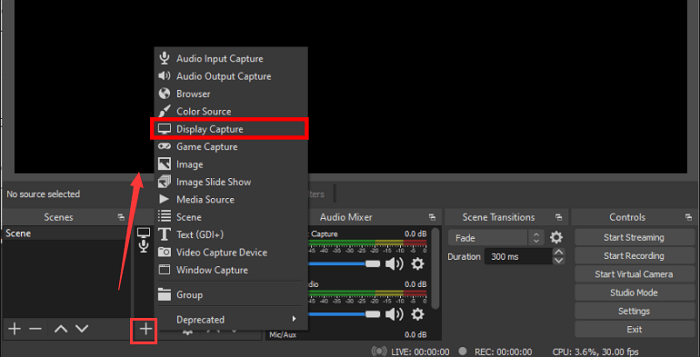
Schritt 4. Wenn Sie bereit sind, klicken Sie unten rechts auf Aufnahme starten, um mit der Aufnahme zu beginnen.
#3. AZ-Bildschirmrekorder
AZ Screen Recorder ist Ihr Ziel, wenn Sie Online-Kurse mobil aufzeichnen müssen. Diese App ist auf Android- und iOS-Mobiltelefonen verfügbar und kann Online-Kurse und andere Videos in 1080P aufzeichnen. Sobald Sie fertig sind, können Sie Ihre aufgenommenen Clips sogar nach Ihren Wünschen bearbeiten. Schauen wir uns als Nächstes an, wie diese Anwendung verwendet wird:
Schritt 1. Laden Sie diese App herunter und installieren Sie sie auf Ihrem Mobilgerät.

Schritt 2. Öffnen Sie es und gewähren Sie dieser App dann Zugriff auf das Mikrofon und die Kamera Ihres Mobiltelefons.
Schritt 3. Spielen Sie dann den Kurs ab, den Sie aufnehmen möchten, und wählen Sie Jetzt starten.
Häufig gestellte Fragen zum Aufzeichnen von Online-Kursen
Nachfolgend finden Sie einige verwandte Fragen zum Aufzeichnen von Online-Kursen, und Sie können einen Blick darauf werfen!
1. Wie zeichnet man Online-Kurse am besten auf?
Der beste Weg, Online-Kurse aufzuzeichnen, besteht darin, einen fantastischen Bildschirmrekorder wie EaseUS RecExperts zu finden. Mit einem solchen Programm können Sie Online-Kurse flexibel mit Audio und Webcam aufzeichnen. Darüber hinaus können Sie mit den bereitgestellten Zeichenwerkzeugen sogar während der Aufnahme Notizen machen.
2. Gibt es eine App zum Aufzeichnen von Online-Kursen?
Sicher! Es gibt viele Apps, mit denen Sie Online-Kurse aufzeichnen können:
- OBS Studio
- Webstuhl
- EaseUS RecExperts
- Büroobjektiv
- ....
Wenn Sie weitere Informationen erhalten möchten, können Sie zu dieser Seite wechseln: Beste Apps zum Aufzeichnen von Vorlesungen für Schüler oder Lehrer
3. Ist die Aufzeichnung von Online-Kursen illegal?
Das Aufzeichnen von Online-Kursen ohne Genehmigung des Dozenten oder der Institution kann einen Verstoß gegen Datenschutzgesetze, Urheberrechtsgesetze oder akademische Richtlinien darstellen. Bevor Sie einen Online-Kurs aufzeichnen, sollten Sie sich am besten immer über die Richtlinien des Kursleiters oder der Institution informieren.
Ist der Artikel hilfreich?
Written von Maria
Maria ist begeistert über fast allen IT-Themen. Ihr Fokus liegt auf der Datenrettung, der Festplattenverwaltung, Backup & Wiederherstellen und den Multimedien. Diese Artikel umfassen die professionellen Testberichte und Lösungen.
Bewertungen
-
"EaseUS RecExperts ist ein einfach zu bedienend und bietet umfassende Funktionen. Der Recorder kann neben dem Geschehen auf Ihrem Bildschirm auch Audio und Webcam-Videos aufnehmen. Gut gefallen hat uns auch, dass es geplante Aufnahmen und eine Auto-Stopp-Funktion bietet."
Mehr erfahren -
"EaseUS RecExperts bietet die umfassenden Lösungen für die Aufzeichnung und die Erstellungen von Screenshots Ihres Bildschirms, die Sie für eine Vielzahl von persönlichen, beruflichen und bildungsbezogenen Zwecken verwenden können."
Mehr erfahren -
"Für unserer YouTube-Videos ist ein Bildschirmrekorder sehr nützlich. Wir können die Aktivitäten in Photoshop oder Lightroom einfach aufnehmen. Kürzlich habe ich die Bildschirm-Recorder von EaseUS getestet und sie ist bei weitem die beste, die ich bisher verwendet habe."
Mehr erfahren
Verwandete Artikel
-
So nehmen Sie Pluto TV in einfachen Schritten auf [2025]
![author icon]() Maria/Apr 27, 2025
Maria/Apr 27, 2025
-
So teilen Sie Audio auf Zoom auf dem Desktop/Mobilgerät
![author icon]() Maria/Apr 27, 2025
Maria/Apr 27, 2025
-
So können Sie Teile von YouTube-Videos speichern [PC & Telefon]
![author icon]() Maria/Jun 09, 2025
Maria/Jun 09, 2025
-
Windows/Mac/iPhone: Ihren Eigenen Podcast aufnehmen
![author icon]() Mako/Apr 27, 2025
Mako/Apr 27, 2025

EaseUS RecExperts
- Den Bildschirm mit Audio aufnehmen
- Die Webcam aufnehmen
- Die PC-Spiele reibungslos aufnehmen
Hot Artikel